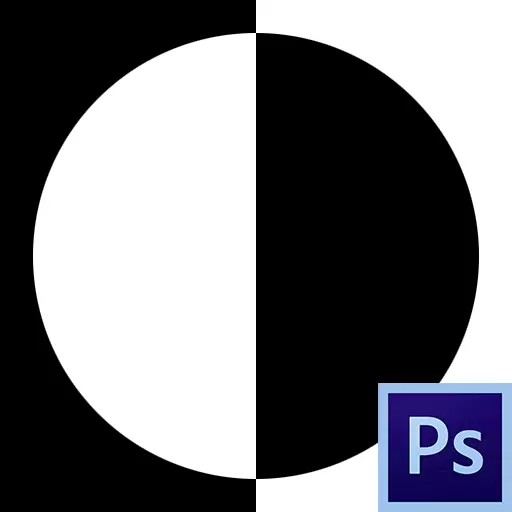
面具是Photoshop中最普遍的工具之一。它们适用于非破坏性处理图像,分配对象,创造平滑的转换和对图像的某些部分的各种影响。
面具层
掩模可以表示为放置在主要的顶部的看不见的层,您只能工作白色,黑色和灰色,现在您将理解为什么。
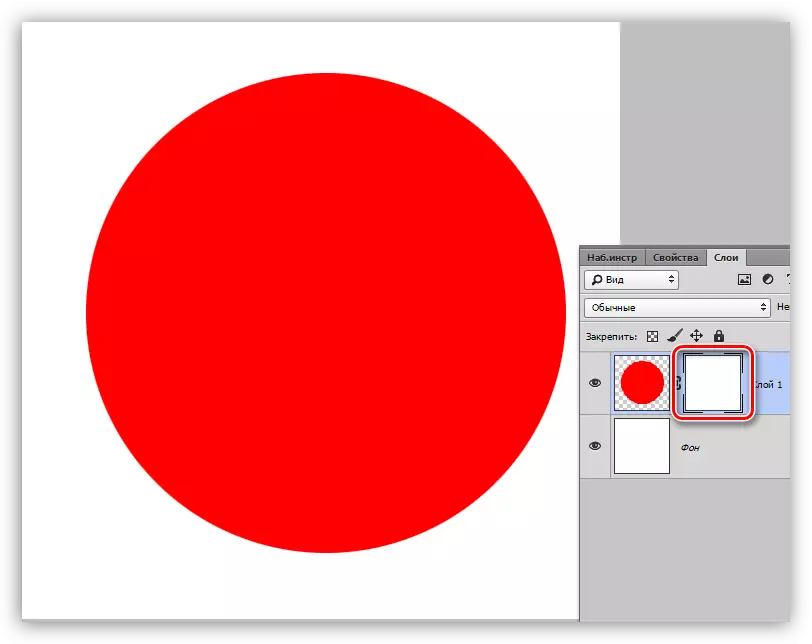
事实上,一切都很简单:黑色掩模完全隐藏了所应用的层上的内容,并且完全打开白色。我们将在我们的工作中使用这些属性。
如果你拍了一把黑色刷子,并在白色面具上涂上某种情节,它将从外观上消失。
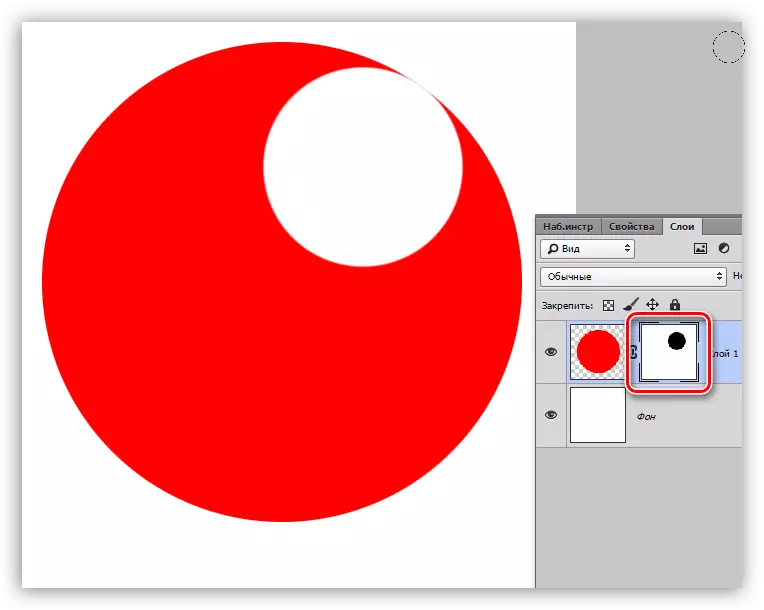
如果你在黑色面具上涂上一块白色刷子,那么这个区域会表现出来。
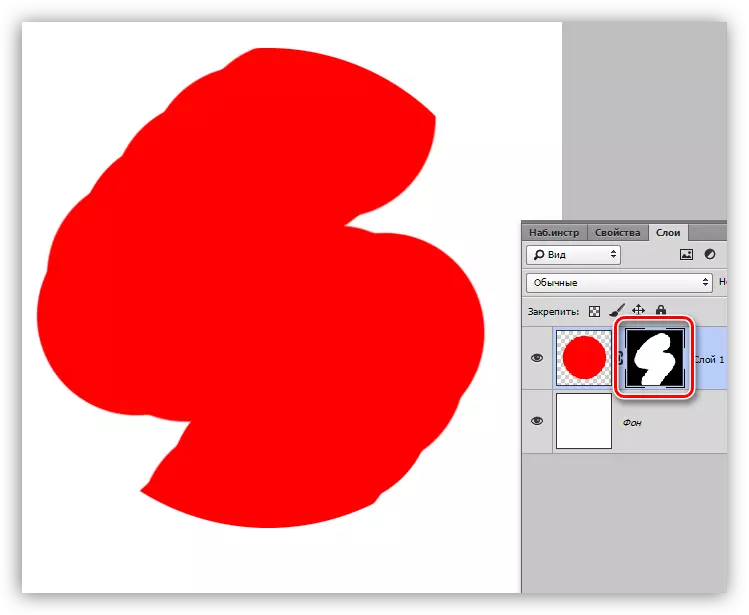
我们处理面具的原则,我们现在转向工作。
创建面具
通过单击图层的调色板底部的相应图标,创建一个白色掩码。
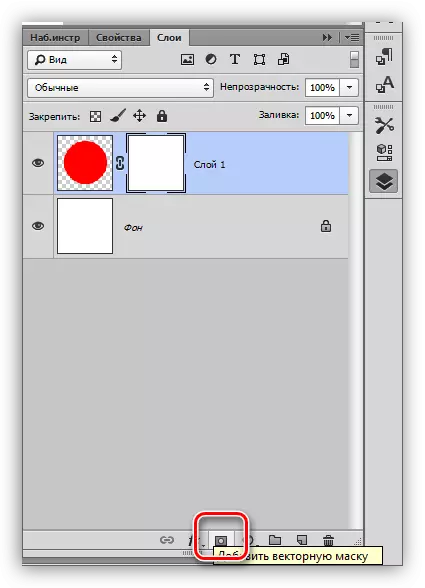
用ALT PINCH单击相同的图标创建黑色掩码。
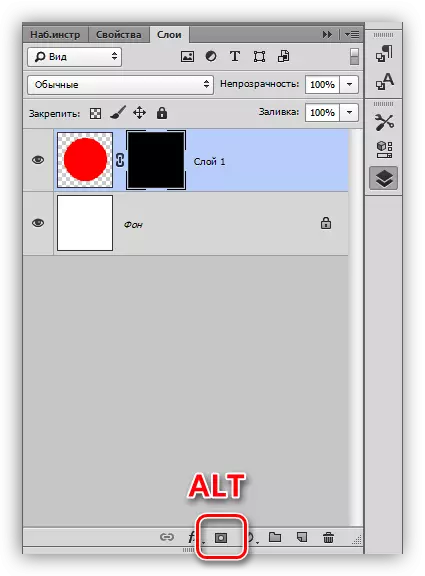
浇注面具
掩模以与主层相同的方式淹没,即,侧面浇注工作的所有工具。例如,工具“填充”。
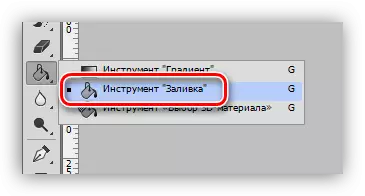
有黑色面具,
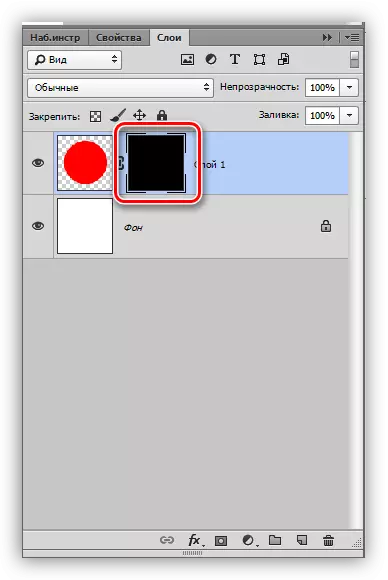
我们可以完全倒白色。
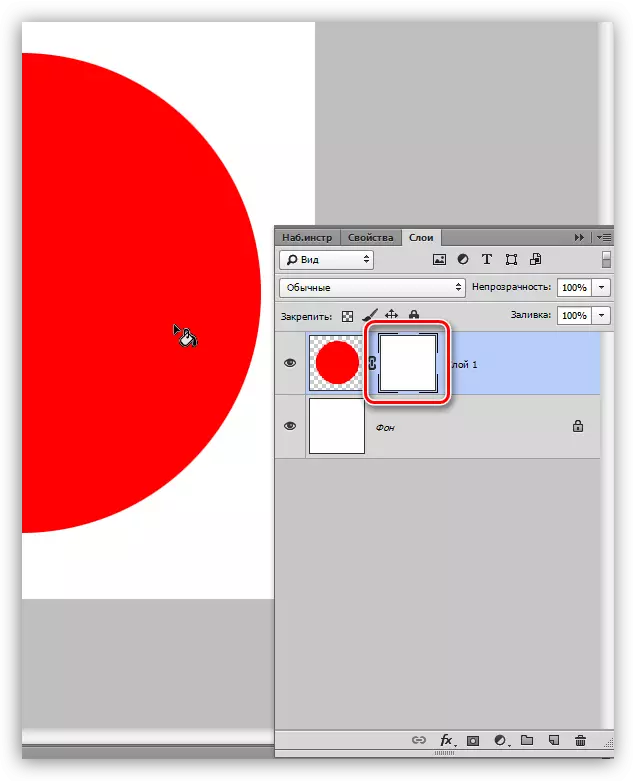
对于填充掩模,还使用热键ALT + DEL和CTRL + DEL。第一个组合通过主要颜色泛滥掩模,第二个组合 - 背景。
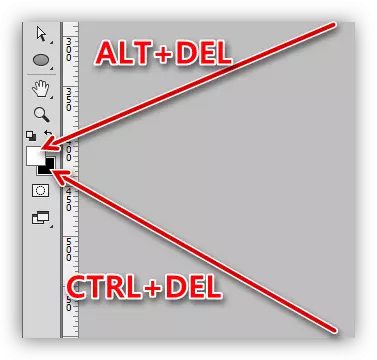
填充所选面具区域
在面具上,您可以创建任何形状并倒入它。您可以使用任何工具(平滑,决定性等)。
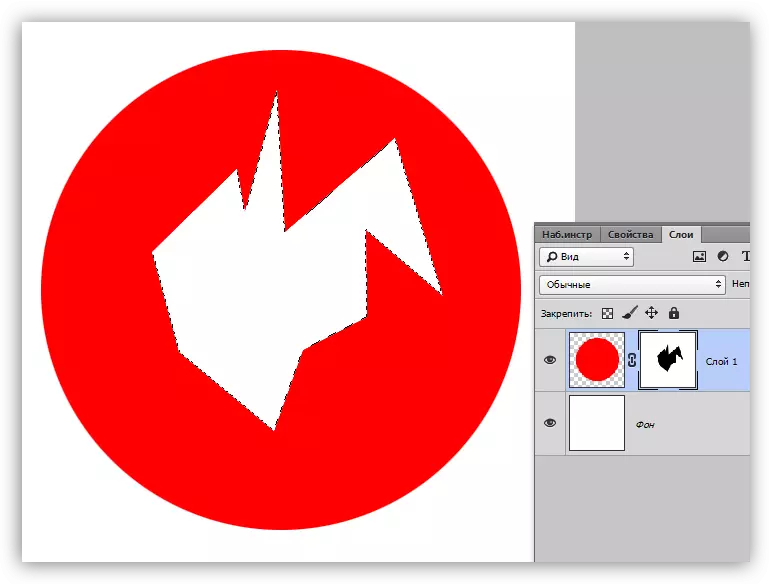
复制面具
复制掩码如下:
- 单击Ctrl并通过将其加载到所选区域中单击掩码。
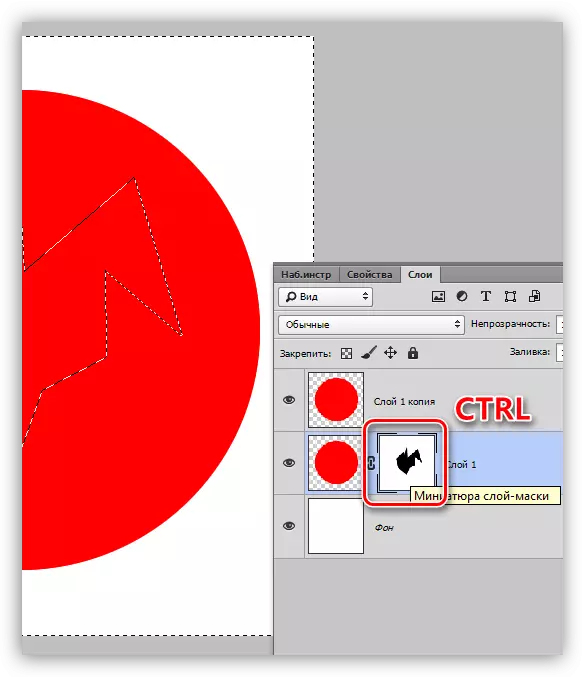
- 然后转到计划复制的图层,然后单击蒙版图标。
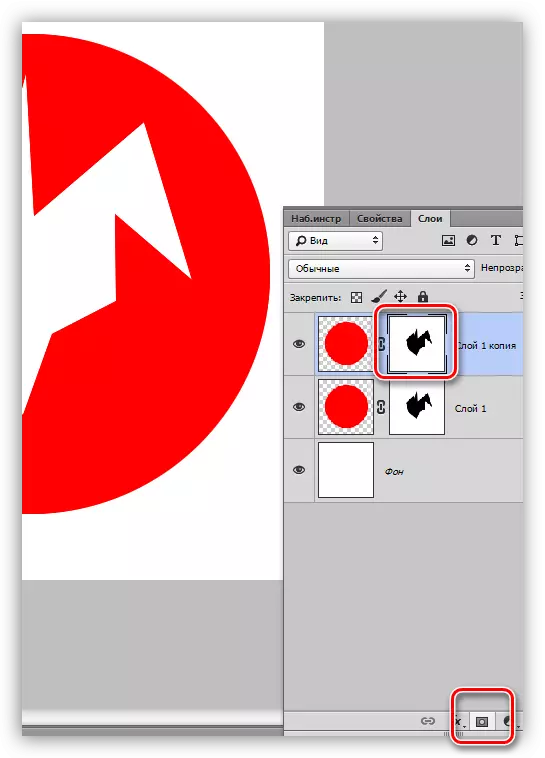
反转面具
反演将掩模的颜色改为相对的颜色,并通过组合CTRL + I键来执行。
课程:在Photoshop中反转面罩的实际应用
来源颜色:
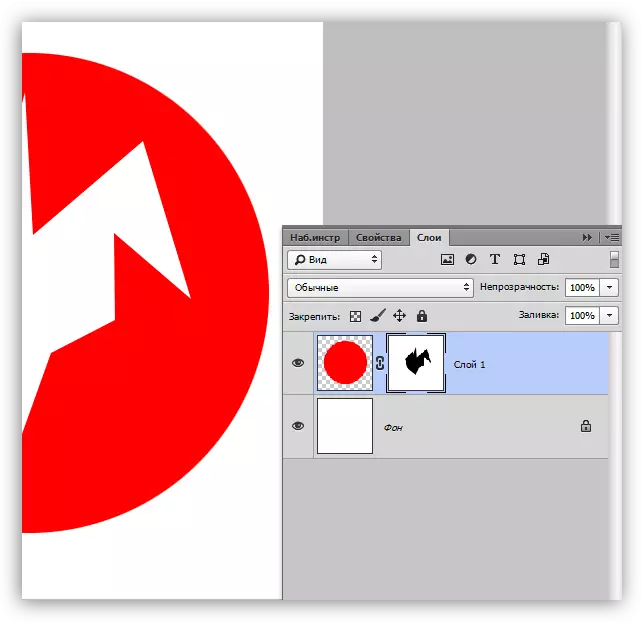
倒颜色:
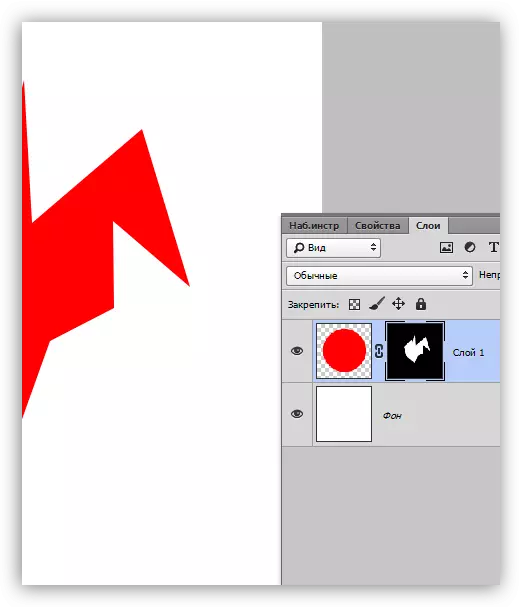
面具
掩模上的灰色就像透明度工具一样。较暗的灰色,掩盖下面更透明。 50%的灰色将提供50%的透明度。
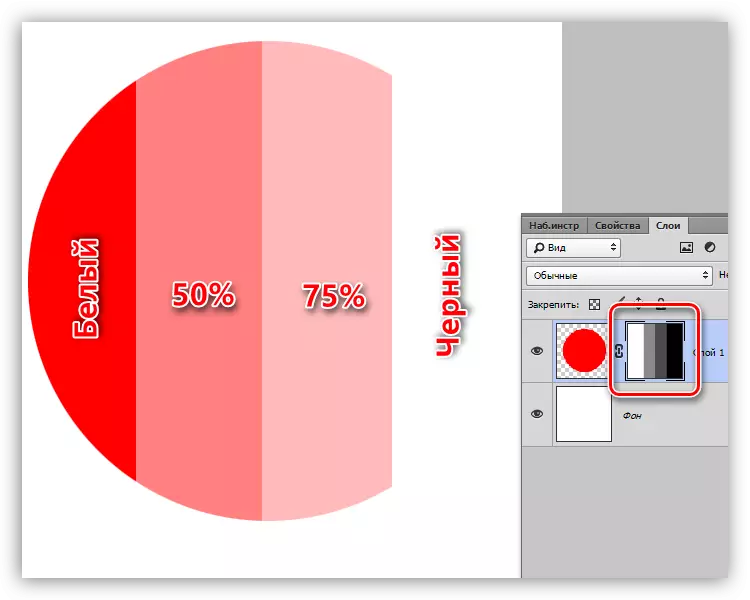
面具的梯度
在梯度填充的帮助下,掩模会在颜色和图像之间产生平滑的过渡。
- 选择渐变工具。

- 在面板的顶部,从主梯度“黑色,白色”或“从主要到后台”中选择“。
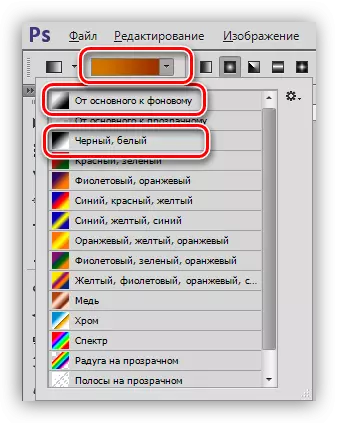
- 我们在面具上伸展渐变,并享受结果。
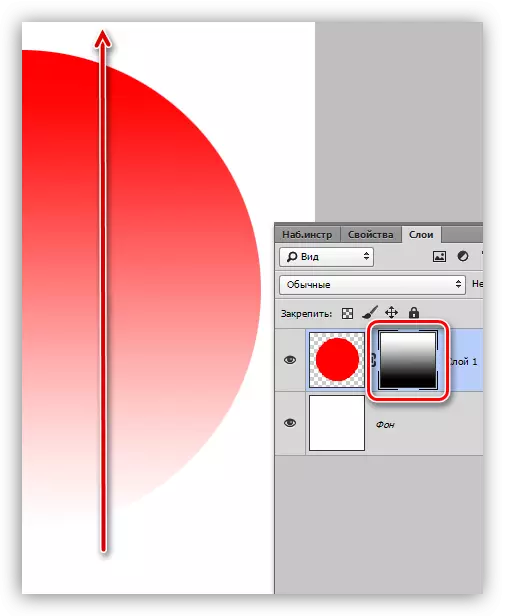
关闭和删除面具
断开连接,即通过单击其与移位切换键的缩略图来执行掩码的隐藏。
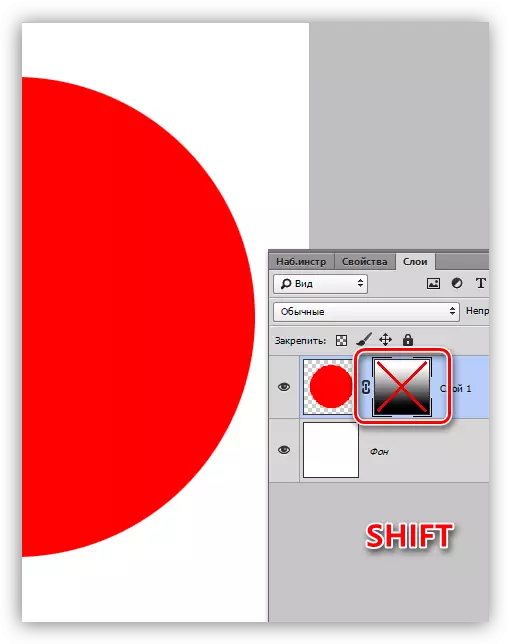
通过按缩略图上的鼠标右键删除屏蔽,然后选择上下文掩码上下文菜单项。
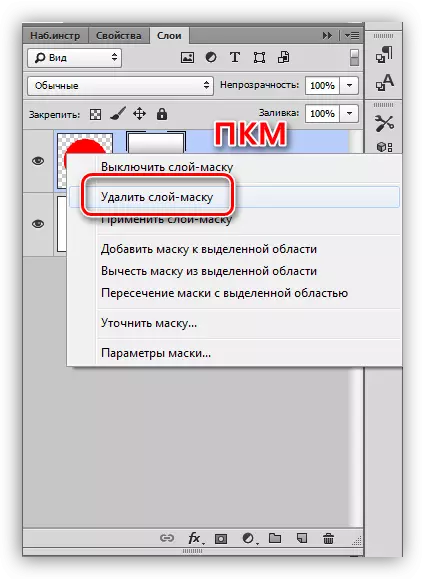
这就是你可以讲述面具的一切。本文的实践不会是,因为我们网站上的几乎所有课程都包括罂粟花。没有Photoshop中的掩码,没有考虑图像处理过程。
